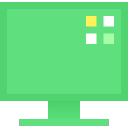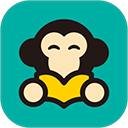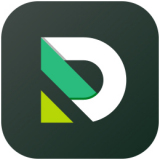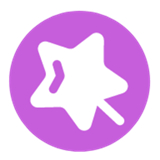360桌面助手独立版是一款高效的桌面管理工具,旨在帮助用户快速整理和优化电脑桌面环境。该软件能够自动对桌面图标进行分类,根据文件类型和使用频率进行智能排列,从而实现工作区的整洁有序。它还提供一键清理功能,以便迅速移除不必要的文件和快捷方式。以下是360桌面助手独立版的详细使用指南和特色功能介绍。
360桌面助手独立版使用教程
1. 双击启动360桌面助手软件,用户可在桌面上实时查看当前时间和天气信息。

2. 选择桌面整理工具,软件将自动对电脑中的文件和文件夹进行整理归类。

3. 通过添加今日事项功能,用户可以详细规划每日待办任务。

360桌面助手定时关机设置方法
1. 在桌面菜单中选择【定时关机】设置,并在弹出的设置框内选择【添加任务】。
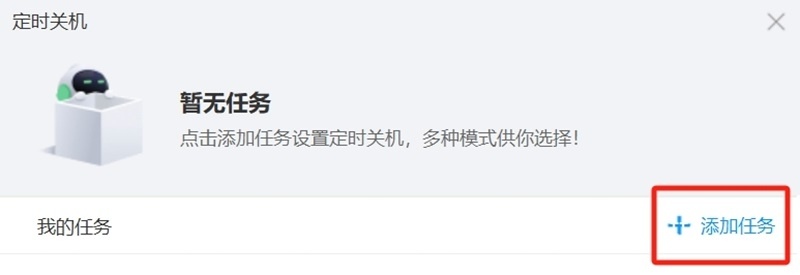
2. 在设置页面配置任务执行时间和类型,完成后点击【确定】。
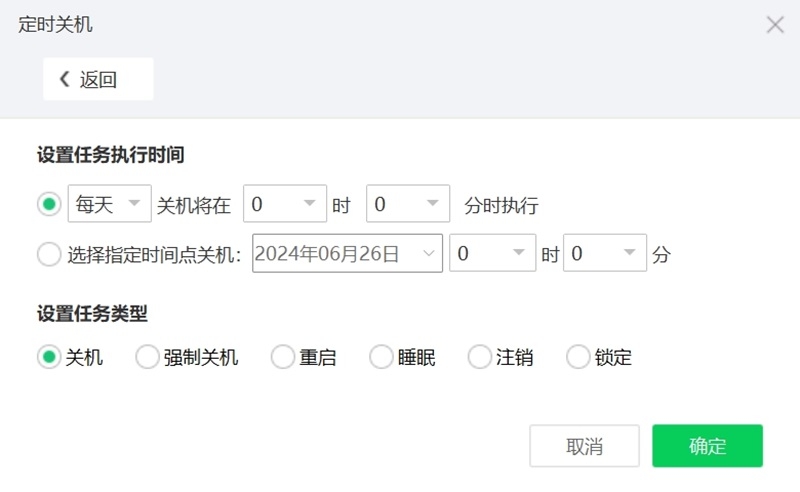
软件特色
1. 紧凑型设计,智能管理,高效执行,节省时间,全面提升办公效率。
2. 桌面整理功能,自动分类归纳,使桌面文件井然有序。
3. 本地搜索功能,快速查找全盘文件,避免文件丢失。
4. 待办事项提醒,记录并同步待办任务,便于规划和管理。
软件功能
一键整理桌面,迅速实现整洁清爽的工作环境。
360桌面助手采用分类管理,支持一键整理电脑桌面。用户点击“桌面整理”按钮后,文件和文件夹将自动归类,生成整齐的收纳盒,使桌面瞬间变得干净整洁。
用户可自由调整收纳盒位置和大小,并通过锁定功能保持其设置。用户可根据需求自定义收纳盒,便于查阅。
本地搜索功能采用创新数据库,实现快速搜索,极大提高文件管理效率。
今日事项便签功能,帮助用户记录待办任务,提高工作效率,避免遗漏重要事项。
常见问题
360桌面助手无法启动,点击无响应?
尝试重启电脑,若问题依旧,可能是程序安装不完整,建议卸载后重新安装。
Win10系统中卸载360桌面助手的方法。
1. 打开Windows设置或点击开始菜单中的设置按钮,选择【应用】选项,找到360桌面助手并点击【卸载】。
2. 直接点击360桌面助手右上角的“三横线”菜单图标,选择【我要卸载】,在确认卸载提示框中点击【我要卸载】。
收纳盒位置混乱的处理方法。
检查360桌面助手设置,关闭可能开启的自动整理或排序功能,并尝试更新到最新版本。
外接显示屏时收纳盒混乱的处理方法。
可能是多屏兼容性问题,尝试调整外接显示屏设置,如分辨率、刷新率等,并查看官方论坛或联系客服获取解决方案。